Mac'te Bir Kullanıcı Nasıl Silinir - Yönetici ve Standart Kullanıcı
"İşletim sistemini güncelledikten sonra yeni Mac'imi aldım. İçeriğimi zaman makinesi yedeklememden taşımak için migration assistant'ı kullandım. Ancak, önceki Mac'imden 'eski' kullanıcı hesabımı yeniden oluşturdu. Peki, Mac'te yönetici kullanıcısını nasıl sileceğimi bana gösterebilir misiniz?"
"Mac'im kullanıcı hesabını silmeme izin vermiyor. Ne yapmalıyım?"
Bir Mac'i başkalarıyla (aile veya iş arkadaşları) paylaşabilirsiniz, bu nedenle herkesin dosyalarını ayırt etmek için birçok farklı kullanıcı hesabı oluşturmuş olursunuz. Ancak, birisi artık bu Mac'i kullanmıyorsa, daha fazla alan kazanmak ve gizlilik koruması için hesabını silmeniz daha iyi olur.
Ancak forumlarda "Mac'te yönetici hesabı silinemiyor" ve benzeri birçok benzer soru da görebilirsiniz. Size yardımcı olmak için Mac’teki bir kullanıcıyı sil, bu makale ayrıntılı bir öğretici gösterir ve bazı yararlı çözümler toplar. Bu yüzden Mac profilinize kolayca yeniden erişim sağlamak için aşağıdaki adımları okuyun ve izleyin.
SAYFA İÇERİĞİ:
Bölüm 1: Mac'te Standart Kullanıcı Nasıl Silinir
Bir yönetici kullanıcı hesabına sahipseniz, Mac'te standart bir kullanıcıyı veya grubu başkalarının izni olmadan silebilirsiniz. Ayrıca, Mac'te standart bir kullanıcı hesabını silmeden önce ana klasörünü kaydedebilirsiniz. Mac'te diğer kullanıcıları nasıl sileceğinizi öğrenmek için daha fazlasını okuyun.
macOS Ventura veya sonraki bir sürümünü kullanıyorsanız
1 Adım. Sistem Ayarlarına gidin
Tıkla Apple sol üst köşedeki düğmeye ve ardından Sistem Ayarları düğme. Aynı zamanda bir sistem Tercihleri macOS'un diğer sürümlerindeki düğme.

2 Adım. Standart Hesabı Seçin
Tıklamak için aşağı kaydırmanız gerekir Kullanıcılar ve Gruplar panelin sol tarafındaki düğmesine tıklayın. Ardından, Bilgi Silmek istediğiniz Mac kullanıcısının yanındaki düğmeye basın.

3 Adım. Mac'te bir kullanıcıyı silme
Tıkla Hesabı sil düğmesine tıklayın, ardından Apple Kimliğinizin parolasını girin ve Mac'inizdeki konuk kullanıcıyı silmek için Kilidi Aç düğmesine tıklayın.

İpuçları:
Mac'te bir kullanıcıyı silmeden önce neden Apple Kimliği parolasını girmem gerekiyor?
Mevcut kullanıcı hesabını yönetici yapmak için doğrulama gerekiyor, ardından Mac'teki diğer kullanıcı hesaplarını silebileceksiniz.
macOS Monterey veya daha önceki bir sürümünü kullanıyorsanız
1 Adım. Açılış sistem Tercihleri rıhtımda ve seç Kullanıcılar ve Gruplar.
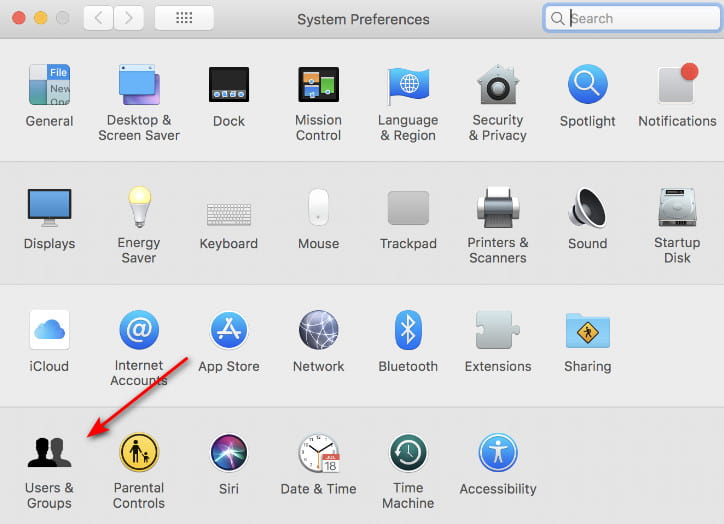
2 Adım. Tıkla kilitlemek Sol alt köşedeki desene tıklayın ve admin kullanıcısının şifresini girin.
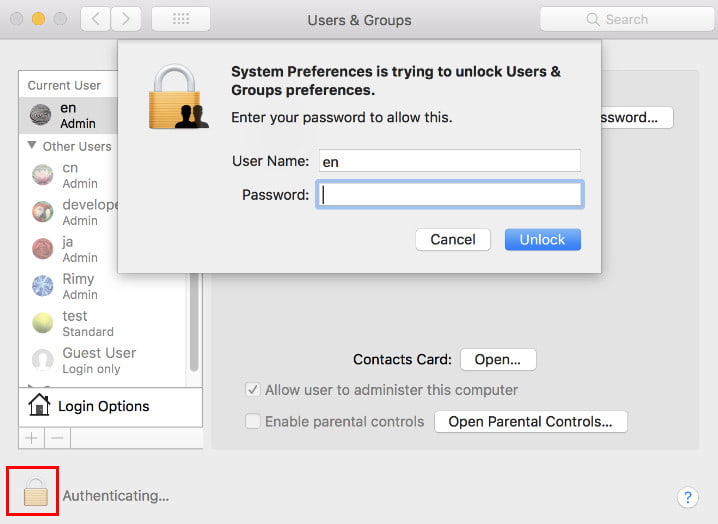
3 Adım. Hedef standart kullanıcıya tıklayın ve resimde gösterildiği gibi – (eksi) düğmesine basın. Ardından, Kullanıcıyı silin.

İpuçları:
Mac'te bir kullanıcıyı silmek ne kadar sürer?
Mac'te bir kullanıcı hesabını silmek için gereken süre, kullanıcı hesabının boyutu, onunla ilişkili dosyaların sayısı ve Mac'inizin sistem kaynakları gibi çeşitli faktörlere bağlı olarak değişebilir. Genel olarak bir kullanıcı hesabını silme işlemi birkaç dakikadan fazla sürmemelidir.
Bölüm 2: Mac'te Yönetici Kullanıcısı Nasıl Silinir
Mac OS X işletim sistemi birçok yöneticiyi destekler. Ve MacBook Air ve diğer bilgisayarlarda yönetici hesabını silebilirsiniz. Sadece Mac'te en azından bir tane kullanılabilir yönetici kullanıcı hesabı olduğundan emin olun.
1 Adım. Tüm Mac kullanıcı hesaplarına erişin
Silmek istediğiniz hesap yerine bir yönetici kullanıcı hesabında oturum açın. Aksi takdirde, seçeneğine tıklamanız gerekir. Çıkış Yap düğmesine basın ve ardından istifa edin. Daha sonra sağ tıklayın sistem Tercihleri Dock'taki düğme. Tıkla Kullanıcılar ve Gruplar Mac'teki tüm önceki kullanıcı hesaplarını görmek için düğmeye tıklayın.

2 Adım. Yeni Yönetici Hesabı Oluşturun
Kilidini açmalısın Kullanıcılar ve Gruplar önce ayarlara tıklayın ve ardından Ekle Yönetici hesabı oluşturmak için düğmeye tıklayın. Standart bir hesap seçmemelisiniz, aksi takdirde Mac'te yönetici hesabını silemezsiniz. Kullanıcı Oluştur hesabı oluşturmak için düğmesine basın.

3 Adım. Yönetici Oturumunu Kapatın ve Yeniden Başlatın
Mac'inizi yeniden başlatın ve tekrar Kullanıcı ve Gruplar'a gidin. Yönetici hesabı biçimini seçin ve Kaldır düğmesine, ardından Kullanıcıyı sil Mac'te eski yönetici hesabını silmek için kullanılan düğme.

Bölüm 3: Mac Kullanıcısını Sildikten Sonra Gizlilik Bilgilerinizi Temizleyin
Kullanıcı profilinin silinmesi her şeyin silinmesine neden olur mu?
Mac'te bir kullanıcıyı silmek, kullanıcının o profille ilişkili ayarlarını, dosyalarını ve tercihlerini kaldırır. Bir kullanıcı profilini silmek, kullanıcının verilerinin tüm izlerini bilgisayardan kaldırmayabilir. Bazı dosyalar veya ayarlar paylaşılan konumlarda kalabilir. Bir kullanıcı profiliyle ilişkili tüm verilerin tamamen kaldırıldığından emin olmak istiyorsanız, özel bir yazılım kullanmayı deneyin.
Apeaksoft Mac Temizleyici kullanıcıların tüm Mac verilerini kolay yollarla temizlemesine ve yönetmesine olanak tanıyan, gizliliğinizi koruyan ve güvende tutan güçlü bir Mac veri yönetim aracıdır. Ayrıca, Mac Cleaner Mac işletim sisteminizi her zaman iyi bir durumda tutabilir.
Mac'te Tüm Özel Dosyaları Tamamen Temizle
- Özel dosyalarınızı ve önbellek verilerinizi silerek gizliliğinizi koruyun.
- Eklenen öğütücüyü kullanarak dosyaları kurtarılamaz duruma getirin.
- Boş çöp ve Mac'i temizlemek için diğer gereksiz dosyaları silin.
- Disk kullanımı, bellek kullanımı, pil durumu ve CPU kullanımı dahil olmak üzere Mac sistem performansını izleyin.
- Uzantıları yönetin ve dosyaları özgürce çoğaltın.
Güvenli indirme

Mac'te bir kullanıcıyı silerken gizliliğin nasıl kontrol edileceğine ilişkin adımlar aşağıdadır:
1 Adım. Mac Cleaner'i başlatın
Mac Cleaner yazılımını ücretsiz indirin ve kurun. Ardından, bu programı Mac bilgisayarınızda başlatın. Mac'inizin durumunu kontrol etmek istiyorsanız, taramak sağ alt köşedeki düğmeye Sistem Durumu sayfamızı ziyaret edin.

2 Adım. Mac bilgisayarınızı tarayın
Altında üç seçenek görebilirsiniz Temizlemek sol panelde. İstenmeyen dosyalarınızı kaldırmak için belirli birini seçin. Örneğin, Önemsiz Dosyalar ve daha sonra taramak Bilgisayarınızda kaç tane gereksiz dosya bulunduğunu görmek için düğmeleri kullanın.
3 Adım. Mac'teki gereksiz dosyaları kalıcı olarak silin
Tıkla Değerlendirme Taramadan sonra alttaki düğmeye tıklayın. Sonuç olarak, kategorilere ayrılmış tüm Mac dosyalarını görebilirsiniz. Silmek istediğiniz öğenin önüne işaretleyin. Son olarak, Mac'i tamamen temizlemeye başlamak için Temizle düğmesine tıklayın.
İpuçları: Bu yazılım ayrıca şunları yapmanıza olanak tanır: Mac'te disk alanı boşaltın çabukça ve kolayca.
Bölüm 4: Mac Kullanıcı Adını Neden Silemediğinize Dair İpuçları
Mac'te bir kullanıcıyı silemiyorsanız ne olur? İşte uygulayabileceğiniz bazı ipuçları ve bu öğeler bir Mac kullanıcı hesabını neden silemediğinizi de açıklayabilir.
• Mac'te bulunan tek yönetici hesabını silmek istiyorsanız, işlem öncesinde yeni bir yönetici kullanıcı hesabı oluşturmanız gerekmektedir.
• Tek yönetici kullanıcıyı silmekte ısrar ediyorsanız, yönetici hesabınızı standart bir hesaba düşürebilirsiniz. Sadece “Kullanıcının Bu Bilgisayarı Yönetmesine İzin Ver” seçeneğinin önündeki küçük kutucuğun işaretini kaldırın. Daha sonra, Mac'inizde bir yönetici kullanıcı hesabını silmeye devam etmek için Mac'inizi yeniden başlatın.
• Mac'te bir kullanıcıyı silmeden önce Hızlı Kullanıcı Değiştirme özelliğini devre dışı bırakın.
• Mac'te bir kullanıcıyı yalnızca yönetici hesabına giriş yaptığınızda silebilirsiniz.
Sonuç
Mac'te bir kullanıcı nasıl silinir? Cevabını bulduğunuzu düşünüyorum.
öğrendin Mac'te bir kullanıcı nasıl silinir, ister yönetici ister standart kullanıcı hesabı olsun. Yalnızca yöneticinin bir Mac'te diğer kullanıcı hesaplarını silme erişimi olduğunu ve bir Mac'te yönetici hesabını silmek istiyorsanız yönetici ayrıcalığını kaldırmanız gerektiğini bilmelisiniz.
İlgili Makaleler
MacBook, Mac mini, iMac ve daha fazlasını silmek istiyorsanız şanslısınız çünkü bu makale size kapsamlı bir rehber sunuyor.
Geçiş işleminden sonra iPhoto kitaplığını kolayca silebilirsiniz ve Mac Cleaner yinelenen tüm fotoğrafları zahmetsizce bulmanıza ve silmenize yardımcı olabilir.
Mac'te sistem performansını ve kullanıcı deneyimini artırmak için gereksiz önbellekleri ve çerezleri nasıl temizleyeceğinizi gelin ve öğrenin.
Bu makalede, daha fazla depolama alanı açmak için Mac'te indirilen dosyaların ve uygulamaların nasıl silineceği ve Çöp Kutusu'nun nasıl temizleneceği gibi konular ele alınmaktadır.

